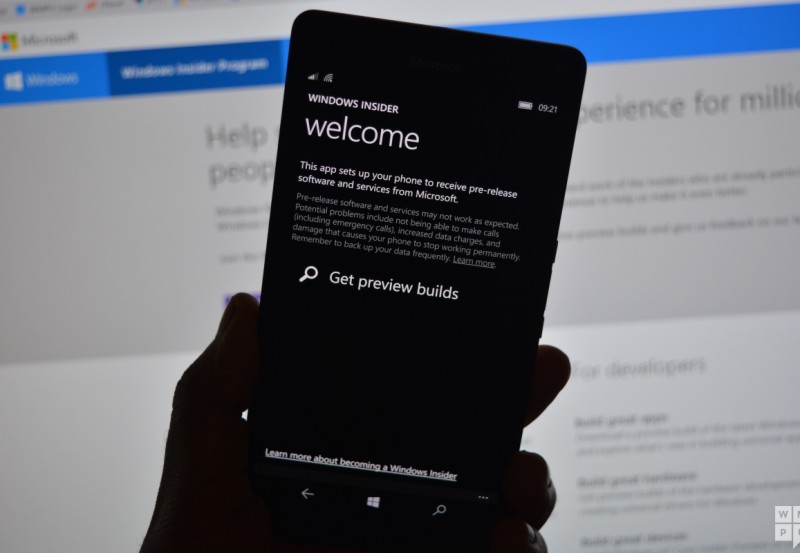PC için Windows 10 Build 14328 artık Insider'ların kullanımına sunuldu
17 dk. okuman
Yayınlandı
MSPoweruser'ın editör ekibini ayakta tutmasına nasıl yardımcı olabileceğinizi öğrenmek için açıklama sayfamızı okuyun. Daha fazla
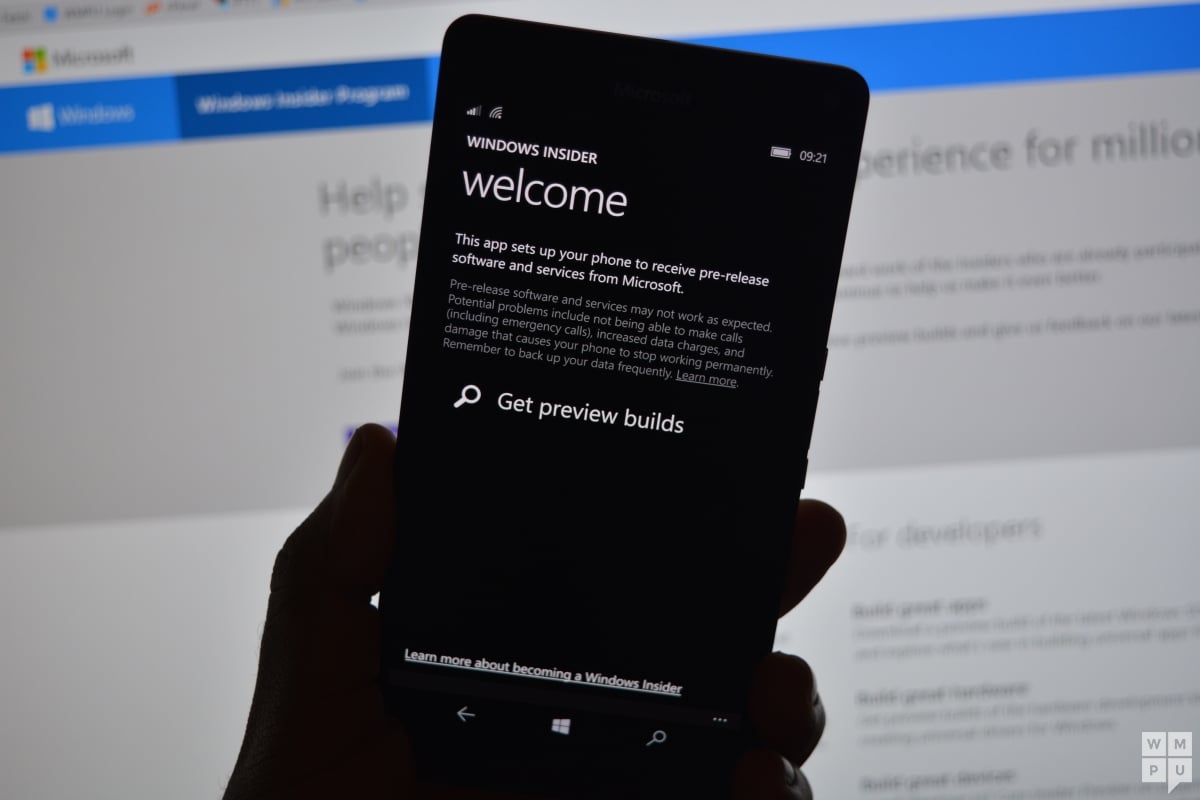
Microsoft şimdi Windows 10 Insider Preview Build 14328'i hem PC hem de Mobil için Fast Ring'e yaptı.
Yapı, Microsoft'un Çarşamba günü yayınladığı Mobil yapıdan yalnızca biraz daha yeni olduğundan, Mobil için pek yeni bir şey yok. PC için bu, Windows Ink, güncellenmiş Başlat ve daha fazlası dahil olmak üzere birçok yeni özellik ve iyileştirme ile dolu büyük bir yapı olsa da.
Microsoft, PC için bu yapının biraz kaba olduğu konusunda uyarıyor ve sinirli yatkınlığı olanlar muhtemelen onu yüklememeli ve yavaş halkaya geçmek isteyebilir. Önizleme Yapıları, özellikle Hızlı halka, muhtemelen üretim cihazlarına kurulmamalıdır.
Güncelleme aşağıdaki yeni özellikleri getiriyor:
PC için Build 14328'deki yenilikler
, Windows Mürekkep
We Build 2016'da Windows Ink'i duyurdu Windows 10 Yıldönümü Güncelleştirmesi ile bu yaz gelecek yepyeni bir deneyim olarak birkaç hafta önce. Bugünün derlemesinden başlayarak, yeni Windows Ink deneyimini kendiniz deneyebilirsiniz. Windows Ink, Windows'un gücünü kaleminizin ucuna getirerek, cihazınızda kağıt üzerinde yaptığınız gibi yazmanızı, yapışkan notlar oluşturmanızı, beyaz tahta üzerinde çizim yapmanızı ve analog düşüncelerinizi dijital dünyada kolayca paylaşmanızı sağlar. Windows Ink, Haritalar, Microsoft Edge ve Office gibi uygulamalara da entegre edilmiştir.
Surface Pro 4 veya Surface Book gibi etkin bir kaleme sahip bir cihazınız varsa – Windows Ink Workspace varsayılan olarak etkindir ve görev çubuğunuzun bildirim alanındaki kalem düğmesi aracılığıyla erişilebilir. Cihazınızın eşleştirilmiş aktif bir kalemi yoksa bu düğmeyi görmezsiniz. Ancak, aktif kalemi olan bir aygıtı olmayan ancak Windows Ink Workspace'i denemek isteyenler için, görev çubuğuna sağ tıklayıp “Windows Ink Çalışma Alanını Göster düğmesini” seçebilirsiniz.
Windows Ink'i deneyin ve bu yaz tüm Windows 10 müşterilerine ücretsiz olarak sunulan bu heyecan verici yeni deneyim hakkında ne düşündüğünüzü bize bildirin. Windows Ink hakkında daha fazla bilgi için şunları yapabilirsiniz: Andrew Shannon'dan bu blog gönderisini oku. Ve eğer bir geliştiriciyseniz, yapabilirsiniz Windows Ink tarafından desteklenen uygulamaların nasıl oluşturulacağına ilişkin bu blog gönderisini okuyun.
Güncellenmiş Başlangıç Deneyimi
Windows 10'daki Başlangıç deneyiminde, tüm uygulamalarınızı bulmanın verimliliğini ve keşfedilebilirliğini artırmanın yanı sıra PC, Tablet ve Mobil arasında daha tutarlı olduğunu düşündüğümüz iyileştirmeler yaptık.
En çok kullanılan uygulamalar listesini ve Tüm uygulamalar listesini tek bir görünümde birleştirdik ve tıklamayı ve kaydırmayı azaltmak için kullanıcı arayüzünün en üst düzeyine yükselttik. Artık Başlat menüsündeki tek tıklamayla tüm uygulamalarınıza erişebilirsiniz. Ayrıca Güç, Ayarlar ve Dosya Gezgini gibi önemli işlevleri Başlat menüsünde her zaman sol rayda görünecek şekilde taşıdık ve Son eklenen bölümünü artık yalnızca 3 yerine 1 giriş gösterecek şekilde güncelledik ve yeni uygulamaların tam listesini görmek için genişletilebilir.
Son olarak, bu yeni tasarımla, Başlat'ta görünmesini seçtiğiniz tüm ek klasörler (Belgeler veya Resimler gibi Ayarlar > Kişiselleştirme > Başlat yoluyla) artık Başlat'ta hemen kullanılabilir olacak ve erişmek için hamburger düğmesini açmanız gerekmeyecek. onlara.
Tablet modu iyileştirmeleri
Tablet modunda, ekrandaki alandan yararlanacak ve tablet modunu daha sürükleyici hissettirecek özellikler ekledik.
Başlangıç'ta tam ekran Tüm Uygulamalar listesi: Tabletlerde Başlangıç için tam ekran Tüm Uygulamalar listesini geri getirdik. Bu, Windows Insider'lardan gelen en önemli istekti. Tam ekran Tüm Uygulamalar listesinin ızgara benzeri uygulaması, bir tablette Başlangıç ekranındaki ek gayrimenkulden yararlanırken verimlilik sağlamayı amaçlar. Spesifik olarak, yoğunluk ve "tarama yeteneği" (istediğiniz uygulamayı bulmak için listeyi taramanın ne kadar kolay olduğu) arasında bir denge kurmaya çalıştık. Ayrıca, Windows genelinde kullanılan UI ile tutarlı olan sol rayda bu seçenekleri sağlayarak, sabitlenmiş döşemeleriniz ve Başlangıç ekranındaki Tüm Uygulamalar listesi arasında geçiş yapmayı kolaylaştırdık.
Tablet modunda görev çubuğunu otomatik gizle: Artık görev çubuğunu yalnızca tablet modunda otomatik olarak gizlemeyi seçebilirsiniz. Uygulamalar, görev çubuğunu gizleyerek, sürükleyici ve dikkat dağıtıcı olmayan bir deneyim için ekranın tüm avantajlarından yararlanabilir. Ayar, Sistem > Tablet Modu altındaki Ayarlar'da bulunabilir. Görev çubuğu gizlendiğinde, ekranın alt kenarından yukarı doğru kaydırmak, görev çubuğunun görünmesini sağlar. Bunu tekrar yapmak onu ortadan kaldıracaktır.
Cortana ve Arama İyileştirmeleri
Kilit ekranınızda Cortana: Cortana'yı artık Kilit ekranınızda ona "Eve geldiğimde çöpü çıkarmamı hatırlat" veya "Bir sonraki Mariners oyunu ne zaman?" gibi sorular sorabilirsiniz. ve cihazınızın kilidini açmak zorunda kalmadan sürükleyici bir Cortana deneyimi yaşayın. Ayrıca Cortana'ya "Eve giderken trafik nasıl?" diye sormayı deneyebilirsiniz. veya "Yarın için programım nasıl?" Hassas görevler veya uygulamaları başlatan görevler için Cortana, cihazınızın kilidini açmanızı ister.
Cortana'yı Kilit ekranınızda etkinleştirmek için – Cortana'nın ayarlarına gidin ve “Kilit ekranı seçenekleri” altında “Cihazım kilitliyken bile Cortana'yı kullanmama izin ver”i açın ve ayrıca “Hey Cortana”nın da etkinleştirildiğinden emin olun.
Cortana Hatırlatıcıları oluşturmanın daha fazla yolu: Hatırlatıcı oluşturmanın 2 yeni heyecan verici yolu ile Cortana'da hatırlatıcı ayarlamayı daha kolay ve hızlı hale getiriyoruz. Artık, az önce denediğiniz ve bir dahaki sefere mağazaya gittiğinizde almak istediğiniz bira gibi, hatırlatılmasını istediğiniz bir şeyin fotoğrafını çekerek bir Fotoğraflı Hatırlatıcı oluşturabilirsiniz. Artık, Microsoft Edge ve News uygulaması gibi Windows'ta paylaşım sözleşmesini kullanan UWP uygulamalarından gelen içerikler için hatırlatıcılar ayarlayabilirsiniz, böylece arkadaşınızın size gönderdiği makaleyi okumayı unutmazsınız. Haberler uygulamasından bir makaleyi Cortana ile paylaşabilir ve daha sonra okumanızı hatırlatmasını sağlayabilirsiniz. Bu, Fotoğraflar uygulamasındaki koleksiyonunuzdaki fotoğraflarla bile çalışır! Bir şans ver.
Cortana Cihazlar Arası Özellikler: Cortana'yı kullandığınız tüm cihazlarda mükemmel senkronizasyonda kalmanızı sağlamak amacıyla, Cortana için son PC derlemesiyle birlikte yeni cihazlar arası özellikler sunduk, ancak bu özellikler Mobile'da Build 14295 ile düzgün çalışmıyordu. Günümüzün yeni Mobil yapısıyla, bu özellikler artık doğru şekilde çalışıyor olmalıdır. Cortana şimdi sizi Windows telefonunuz gibi mobil cihazlarınızdaki düşük pil gücü konusunda bilgilendirecek. Ek olarak, Cortana'dan telefonunuzu bulmasını ve çalmasını isteyebilirsiniz ve haritaları tüm cihazlarınızda paylaşabileceksiniz.
Cortana'nın kullanımını kolaylaştırmak: Bu derlemeden başlayarak, herhangi bir kurulum veya oturum açmadan Cortana'yı hemen kullanmaya başlayabileceksiniz. Buradaki amaç, Cortana'da yeni olan kişilerin Cortana'yı denemesini gerçekten kolaylaştırmaktır. Cortana'yı kurmadan veya oturum açmadan Cortana'ya "Eyfel Kulesi ne kadar uzun?" gibi dünyayla ilgili basit sorular sorabilir, web'de arama yapabilir, size bir fıkra anlatmasını sağlayabilir veya cihazınızda belge araması yapabilirsiniz. Cortana'yı daha kullanışlı bulduğunuzda ve sizin için daha fazlasını yapmasını istediğinizde, sizden oturum açmanızı ve yalnızca size yardımcı olması için gereken ayrıntıları isteyecektir. Cortana için en iyi deneyim, yine de tam kişiselleştirme ile oturum açmış bir deneyim olacaktır, ancak daha da fazla kişiye Cortana'yı tanıma fırsatı vermekten heyecan duyuyoruz. Bu güncelleme, bu yaz Windows 10 Yıldönümü Sürümü'nü yayınladığımızda herkesin kullanımına sunulacak.
OneDrive sonuçları da dahil olmak üzere daha derin dosya araması: Artık dosyalarınızı PC'nizde veya buluttaki kişisel OneDrive'ınızda hızla arayabilirsiniz. OneDrive'da depolanan videoların yanı sıra belgeleri, fotoğrafları, müziği arayabilirsiniz. Bulmanız gereken bir şeyi arayın ve arama filtrelerinden birine tıklayın (örneğin belgeler, fotoğraflar, müzik veya videolar) ve size OneDrive'ınızdaki içeriği gösterecektir.
Eylem Merkezi ve Bildirimlerde İyileştirmeler
Eylem Merkezi için giriş noktasının geliştirilmesi: Eylem Merkezi simgesi, görev çubuğunun en uzak köşesine taşınmıştır, böylece diğer simgelerden daha belirgindir ve bu, onunla etkileşimi kolaylaştırır. Artık kaçırdığınız bildirimlerin sayısını gösteren bir rozet var ve her bildirim aldığınızda simgeye (gönderenin uygulamasının logosunu gösteren) ince bir animasyon ekleyerek bildirimlerinizin hangi uygulamadan geldiğini bilmenizi kolaylaştırıyoruz. bu bir tost göstermez.
Eylem Merkezinde görsel değişiklikler: Eylem Merkezi'ndeki bireysel uygulama bildirimleri artık her bildirim için tekrarlanan uygulama simgesini göstermez ve yalnızca o uygulamaya özel tüm bildirimleri bir arada gruplayan başlıkta görünür. Bu değişiklik, Eylem Merkezi'nde daha fazla içerik göstermek için daha fazla alan sağlar.
Eylem Merkezi'ndeki Cortana bildirimleri: Ayrıca, toplantı çakışması veya size hatırlatması gereken herhangi bir şey gibi önemli hiçbir şeyi kaçırmamanızı sağlamak için Cortana'dan yeni bilgiler ekledik.
Eylem Merkezinde Hızlı Eylemlerinizi özelleştirin: Eylem Merkezi'nde görünen Hızlı Eylemleri ekleyebilir, kaldırabilir ve yeniden düzenleyebilirsiniz. Hızlı İşlemlerinizi özelleştirmek için Ayarlar > Sistem > Bildirimler ve işlemler'e gitmeniz yeterlidir. Bu ayarlar sayfasında, Hızlı Eylemlerinizin Eylem Merkezi'nde göründüğü şekliyle bir kopyasını göreceksiniz ve basit bir basılı tutarak Hızlı Eylemleri olmasını istediğiniz yere taşıyabilirsiniz. Ardından, bir Hızlı Eylem eklemek veya kaldırmak için, kılavuzun altında mevcut Hızlı Eylemleri açıp kapatmanıza izin verecek bir bağlantı vardır. Mobile için son önizleme derlemesi bunu Windows 10 telefonlarınız için tanıttı ve şimdi onu PC'ye de getiriyoruz.
Wi-Fi Hızlı Eylem değişiklikleri: Wi-Fi Hızlı Eylemi, Wi-Fi'nizi AÇMAK/KAPATMAK yerine sizi doğrudan "Kullanılabilir Ağı Görüntüle" açılır penceresine götürür. Bu konuda Windows Insider'lardan ve Wi-Fi Hızlı Eylemi ile kafası karışan müşterilerden çok sayıda geri bildirim aldık.
Görev Çubuğundaki Güncellemeler
Görev çubuğu saati artık takviminize entegre oluyor: Takvim etkinlikleriniz artık yalnızca bir tık uzağınızda - Hesaplarınızı Takvim uygulamasında bağladıktan sonra, doğrudan görev çubuğu saat açılır penceresinden günlük programınızı kolayca kontrol edebilirsiniz. Açılır menüde bir etkinliğe tıklarsanız, sizi Takvim uygulamasında o etkinliğin ayrıntılarına yönlendirir. Ayrıca “+” düğmesine tıklayarak yeni bir etkinlik ekleyebilirsiniz.
Tüm monitörlerde görev çubuğu saati: Oyun topluluğumuzdan bununla ilgili çok sayıda talep duyduk. Görev çubuğunun oluşturulmasından bu yana ilk kez, birden fazla monitörünüz varsa ve görev çubuğunuz tüm ekranlarda görüntülenecek şekilde ayarlanmışsa, saatin artık her Görev Çubuğunda görüneceğini duyurmaktan mutluluk duyuyoruz.
UWP uygulamaları için Görev Çubuğu Rozeti: Artık, Canlı Kutucuklarına ve Eylem Merkezi'ne ek olarak görev çubuğundaki UWP uygulamalarında görünen rozetleri göreceksiniz. Bu rozetler, bağlamsal ve bireysel uygulamalara özel hafif bildirimlerdir. Örneğin, Posta uygulamaları rozeti, size görünmeyen (okunmamış olmayan) e-postaların sayısını gösterir. Alarmlar ve Saat uygulamasının rozeti, aktif bir alarmınız olduğunu size gösterecektir. Hava Durumu uygulamasının rozeti, bölgede bir hava durumu uyarısı olduğunda size haber verir.
Artık Ayarlar uygulamasında görev çubuğu ayarları: Artık görev çubuğu ayarlarını Ayarlar uygulamasına taşıdık. Ayarlar uygulamasında doğrudan bu sayfaya gitmek için Ayarlar > Sistem > Görev Çubuğu'na gidin veya görev çubuğuna sağ tıklayın. Ek bir avantaj olarak, bu ayarlar artık Cortana ile arama yapılarak bulunabilir.
Görev Çubuğundan birden fazla oynatma cihazını yönetin: Ses düzeyi açılır penceresi, birden çok ses çıkış aygıtı arasında geçiş yapmanıza izin verecek şekilde güncellendi. Mevcut diğer çıkış cihazlarını genişletmek ve görmek için kullanılan mevcut ses çıkışının yanındaki oku tıklamanız yeterlidir.
Ayarlar uygulamasındaki güncellemeler
Bireysel ayar sayfaları için simgeler: Ayarlar uygulamasındaki tüm sayfalar artık kendileriyle ilişkili ayrı simgelere sahiptir. Bu ayrı simgeler, bir ayarlar sayfasını Başlat'a sabitlediğinizde de gösterilecektir. Ayrıca, Ayarlar arama kutusuna yazarken görünecek olan sayfa önerilerini içeren bir açılır menü de ekledik. Bu değişiklikler, aradığınız ayarları bulmanızı kolaylaştırmak için tasarlanmıştır.
Güncellenmiş Kalem ayarları sayfası:Ayarlar > Cihazlar > Kalem altındaki Kalem ayarları sayfası, kalem kısayollarınızı (ör. OneNote'u açmak için birini tıklayın), kalemi kullanırken dokunmatik girişi yok saymak için yeni bir seçeneği ve Windows Ink Çalışma Alanı ayarlarını içerecek şekilde güncellendi. Dokunmatik klavye ve el yazısı paneli ayarları ayrılmıştır ve kalemi kullanırken dokunmatik girişi yok saymayı seçebilirsiniz.
Geliştirilmiş uygulama yönetimi: Ayarlar > Uygulamalar ve özellikler altında bir uygulamanın kötü duruma gelmesi durumunda sıfırlama özelliğini ekledik. Bu, bir uygulama kötü bir duruma girerse ve verilerini silip baştan başlamak istiyorsanız kullanışlıdır. Ayarlar > Uygulamalar ve özellikler altında belirli bir uygulama için "Gelişmiş seçenekler"i seçmeniz yeterlidir; sıfırlama düğmesini göreceksiniz. Ancak şu anda tüm uygulamaların sıfırlamayı desteklemediğini unutmayın. Uygulama bu özelliği destekliyorsa, uygulama eklentilerini ve indirilebilir içeriği de buradan yönetebileceksiniz. Build 2016'da tartışıldığı gibi. Şu anda Mağaza'da eklentileri veya indirilebilir içeriği destekleyen hiçbir uygulama bulunmamakla birlikte, yayınlandıktan sonra destekleyecek uygulamalar için lütfen bizi takip etmeye devam edin.
Windows Insider Programı ayarları sayfası: Windows Insider Programı ayarlarını kendi ayarlar sayfasına taşıdık. Burası, Windows Insider Programına katılabileceğiniz (veya Insider Preview derlemelerini almayı durdurabileceğiniz) ve hangi halkada olduğunuzu ayarlayabileceğiniz yerdir. Mobilde – Build 14327 ve sonraki sürümler için Windows Insider uygulaması artık gerekli değildir. Bu yeni sayfaya gitmek için Ayarlar > Güncelleme ve güvenlik > Windows Insider Programı'na gidin.
Dokunmatik yüzey ile masaüstleri arasında geçiş yapma
Sanal masaüstü kullanıcıları artık dokunmatik yüzeylerini kullanarak masaüstleri arasında hızla geçiş yapabilir. Bunu yapmak için dokunmatik yüzeyinizde dört parmağınızı sola veya sağa kaydırın. Hızlı bir hareketle masaüstlerini değiştirmeyi deneyin. Ve iki bitişik masaüstüne atıfta bulunmak istiyorsanız, parmaklarınızı aşağıda tutabilir ve ileri geri sürükleyebilirsiniz. Surface Book veya Surface Pro 4 Type Cover'da bulunan hassas dokunmatik yüzeyler gibi dört veya daha fazla parmağı destekleyen hassas bir dokunmatik yüzeye ihtiyacınız olacak. sen işteykenWindows 10'da desteklenen bu diğer dokunmatik yüzey hareketlerini deneyin.
Kilit ekranı İyileştirmeleri
E-posta adresleri Kilit ekranında gizlenir: Gizliliğiniz bizim için önemlidir ve insanların e-posta adreslerinin Kilitli ekranda görüntülenmesini istemediklerine dair geri bildirim aldık. E-posta adresleri artık varsayılan olarak gizlidir. E-posta adresinizin Kilit ekranında görünmesini istiyorsanız, Ayarlar > Hesaplar > Oturum açma seçenekleri > Gizlilik'e giderek bu ayarı değiştirebilirsiniz.
Medya kontrolleri Kilit ekranının üstünde gösterilir: Medya kontrolleri, o anda çalmakta olan şarkının albüm resminin bir resmiyle birlikte Kilit ekranının sağ alt köşesinde artık gömülü olarak görünecektir.
Güncellenmiş Kimlik Bilgileri ve UAC İletişim Arayüzü
Kimlik bilgilerinizi girmeniz veya bir programı yükseltmeniz istendiğinde, iletişim kutusunun artık Windows 10'da kullanılan tasarım diliyle uyumlu yeni ve modern bir kullanıcı arayüzüne sahip olduğunu fark edeceksiniz. Artık kimlik bilgilerini girmeniz istendiğinde, imzalamayı seçebilirsiniz. -Windows Hello, bir PIN, sertifikalar veya basit bir parola ile.

Güncellenmiş Skype UWP Önizleme uygulaması
Skype UWP Önizleme uygulamasının güncellenmiş sürümüyle artık grup mesajları oluşturabilir ve gönderebilir, ayrıca grup sesli ve görüntülü aramalar yapabilirsiniz. Skype UWP Önizleme uygulamasına yapılan bu güncelleme hakkında daha fazla bilgi için bkz. blog yayını buraya.
Güncellenmiş Dosya Gezgini simgesi
Windows Insider'lar yeni simgeler bulmayı sever. Bu oldukça dikkat çekici, bu yüzden onu çağırmak istedik. Dosya Gezgini simgesini, Windows 10'daki simgeler için kullanılan tek renkli tasarım diliyle uyumlu olacak şekilde güncelledik. Ancak, simgede hala biraz renk bulunduğunu fark edeceksiniz. Tasarım ekibi, Dosya Gezgini markasının çok tanıdık bir parçası haline geldiği için sarıyı tamamen bırakmakta biraz tereddüt etti.
Sarıyı korumanın ve yine de siyah beyaz Windows uygulama simgelerinin temizliğiyle eşleşmenin çeşitli farklı yollarını keşfettiler. Bu yapıda gördüğünüz yeni simge, tasarım ekibinin siyah beyaza daha yakın olduğu, ancak yine de kullanıcıların tanıdığı tanıdık şekle sahip olduğu ve Dosya Gezgini'nin her yerinde gördüğünüz sarıya selam verdiği yerdir. Haydi ne düşündüğünü söyle.
Görev Çubuğundan Kaldırılan Dosya Gezgini
Windows Insider'lardan görev çubuğundaki alanın onlar için ne kadar önemli olduğuna dair geri bildirimler alıyoruz ve arama kutusunu gizleme seçeneği eklediğimizde, onların geri bildirimlerine dayanarak geçen yılın başlarında Windows 10'da büyük bir değişiklik yaptık. Varsayılan olarak sabitlenenler de dahil olmak üzere, alanı mümkün olan en iyi şekilde kullanmak için yapabileceğimiz şeylere bakmaya devam ediyoruz. Bu derlemede, Insider'ların sabitlenmesini tercih edip etmediklerini veya kendi kullanımları için alana sahip olup olmadıklarını ve ihtiyaç duyduklarında Dosya Gezgini'ni Başlat'tan başlatmayı tercih edip etmediklerini görmek için varsayılan olarak Dosya Gezgini'nin sabitlemesini kaldırıyoruz. Ayrıca Başlat'ı açarak, sol raydaki Dosya Gezgini'ne sağ tıklayarak, "Diğer" ve ardından "Görev çubuğuna sabitle"yi seçerek onu görev çubuğunuza yeniden sabitleyebilirsiniz. Bu konudaki düşüncelerinizi Geri Bildirim Merkezi aracılığıyla bize bildirin. Bu çalışma, bir yıl önce Insider'ların sanal masaüstlerinde görev çubuğunda hangi pencerelerin temsil edildiğini belirlemeye yardımcı olduğu çalışmaya benzer.
Japonca IME İyileştirmeleri
Japonca IME'de tahmin yeteneği geliştirmeleri: Çeşitli tarih ifadesi biçimlerini bulmak için aday penceresinin altındaki Sekme tuşuna basarak tahmin adayı penceresini genişletebilirsiniz. Metniniz nispeten uzun olduğunda, dönüşüm sonucu tahmin adayı penceresinde de gösterilir.
Japonca IME'de iyileştirilmiş yazma geçmişi yönetimi: Artık yazma geçmişinizi geçici bir havuza kaydetmeyi seçebilir ve zaman içinde biriktirdiğiniz önemli yazma geçmişini kaybetmeden, IME aday penceresi aracılığıyla diğer kişilerin yanlışlıkla maruz kalmasını önlemek için otomatik olarak temizlenmesini sağlayabilirsiniz. IME modu göstergesinde bulunan içerik menüsünden modu etkinleştirmeniz yeterlidir. Yazmayı bitirdiğinizde, geçici havuzun temizlenmesi için aynı menüden modu devre dışı bırakın. Bu işlev, Microsoft Edge ve Internet Explorer ile InPrivate tarama sırasında otomatik olarak etkinleştirilir.
Japonca IME'de iyileştirilmiş Bulut önerileri: IME Kullanıcı Arayüzü, Bulut önerilerinin kullanılabilirliğini gösterecek şekilde iyileştirildi! Bulut önerileri kullanıma hazır olduğunda aday penceresinde bilgilendirileceksiniz ve Bing tarafından desteklenen zengin sözlüklerin keyfini çıkarabileceksiniz. Açılır menü, kullanıcıları Ayarlar'a yönlendirerek, siz metin yazarken Bulut önerilerini daha sorunsuz bir şekilde kullanmaya geçmelerine olanak tanır.